Synchroniser vos mots de passe entre votre navigateur web et le serveur du Retzien
Par Emmanuel Blanchard le lundi 2 novembre 2020, 22:15 - tuto - Lien permanent
L'utilisation toujours croissante des outils en ligne et le besoin de sécurité nous amènent à faire enregistrer nos très nombreux mots de passe par notre navigateur web. Lorsque l'on retourne sur un site web pour lequel on a enregistré un mot de passe, notre navigateur peut alors remplir automatiquement les champs utilisateur et mot de passe.
Il est tout à fait possible de faire de même à l’aide de Nextcloud et des serveurs du Retzien Libre…
Il faut savoir que les serveurs du Retzien libre nous permettent d'héberger nos mots de passe et de les gérer via une interface simple et efficace. L'extension "Nextcloud Passwords Client", notamment disponible pour Firefox, permet de synchroniser vos mots de passe entre votre navigateur web et les serveurs du Retzien.
Voyons cela…
1ere étape : Installer l'extension dans Firefox
- Cliquez sur le bouton
 (situé en haut à droite de la fenêtre) ;
(situé en haut à droite de la fenêtre) ; - Puis choisissez Modules complémentaires. La fenêtre du gestionnaire de modules complémentaires s’ouvre.
- Cliquer sur Extensions dans le menu de gauche.
- Recherchez l'extension à l'aide des mots clés nextcloud et passwords.
- Sélectionner l'extension "Nextcloud Passwords Client"
Vous devriez obtenir ceci :
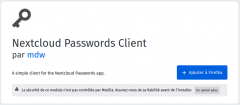
Il vous suffit alors de cliquer sur |+ Ajouter à Firefox|.
2ème étape : Configurer votre extension
La bonne installation de l'extension est visible grâce à la petite clé à côté du bouton  .
.
Il vous faut désormais cliquer sur cette clé puis sur le petit engrenage afin de compléter les paramètres suivants :
- URL : https://cloud.retzien.fr
- Usager : (votre nom d'utilisateur)
- Mot de passe : (votre mot de passe)
3ème étape : Désactiver l'enregistrement des mots de passe par défaut
Vous l'aurez compris : cette extension vient remplacer l'enregistrement des mots de passe par le navigateur en local (et du même coup leur synchronisation distante via un compte Firefox sync
).
Si l'enregistrement est activé… Il faut le désactiver pour ne pas avoir un double enregistrement :
- Cliquez sur le bouton
 (situé en haut à droite de la fenêtre… Il a pas bougé en fait :-)) ;
(situé en haut à droite de la fenêtre… Il a pas bougé en fait :-)) ; - Puis choisissez Préférences ;
- Cliquez sur Vie privée et sécurité dans le menu de gauche ;
- On descend un peu dans la page et dans la rubrique Identifiants et mots de passe vous décochez l'option Proposer d’enregistrer les identifiants et les mots de passe pour les sites web
Utilisation
Bien souvent lorsque vous saisirez un identifiant et un mot de passe une petite fenêtre s'ouvrira pour vous demander si vous souhaitez les enregistrer.
Lorsque vous allez sur un site dont l'identifiant et le mot de passe ont été enregistrés la fois précédente, il suffit de cliquer sur la petite clé puis en bas de la petite fenêtre qui s'ouvre pour remplir automatiquement les informations requises.
Voilà TOUT !